Створення нової динамічної групи
Щоб створити нову динамічну групу, виконайте наведені нижче дії.
1.Натисніть Комп’ютери, виберіть піктограму шестірні ![]() біля назви будь-якої групи та натисніть Створити динамічну групу. Відкриється майстер створення динамічної групи.
біля назви будь-якої групи та натисніть Створити динамічну групу. Відкриється майстер створення динамічної групи.
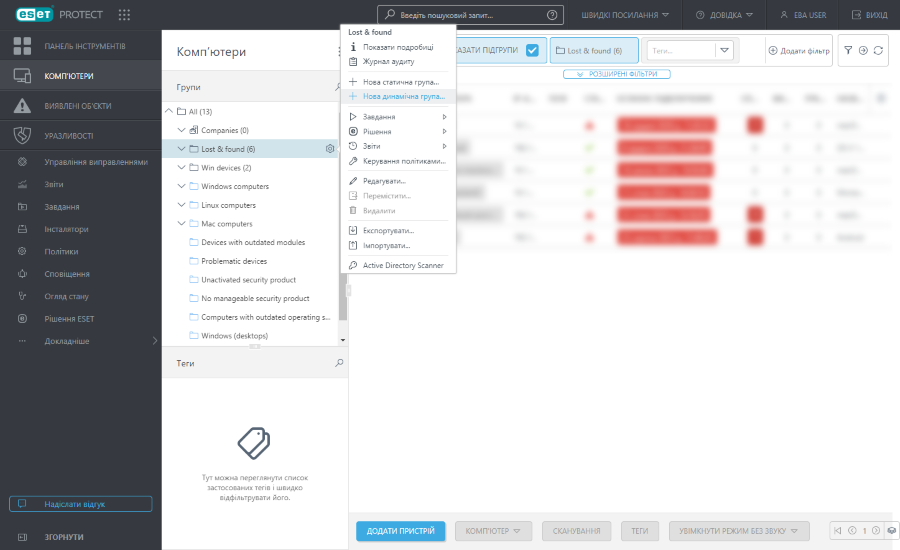
2.Уведіть назву та опис нового шаблону.
3.Щоб змінити батьківську групу, натисніть Змінити батьківську групу.
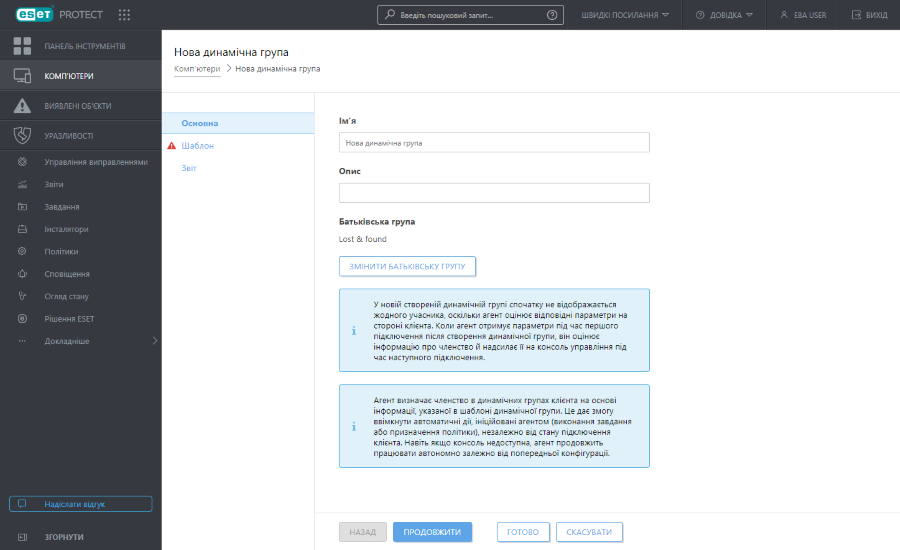
4.Виберіть Шаблон. Кожна динамічна група створюється із шаблону, який визначає порядок фільтрації клієнтських комп’ютерів у групі. З одного шаблону можна створити необмежену кількість динамічних груп.
Шаблон – це статичний об’єкт, що зберігається в статичній групі. Для доступу до шаблонів користувач повинен мати відповідні дозволи. Щоб користувач міг працювати із шаблонами динамічної групи, він повинен мати дозволи на доступ. Усі попередньо налаштовані шаблони зберігаються в статичній групі Усі й за замовчуванням доступні лише адміністратору. Іншим користувачам потрібно призначити додаткові дозволи. В іншому разі вони не зможуть переглядати чи використовувати шаблони за замовчуванням. Шаблони можна перемістити в групу, для якої користувачі мають дозволи. Щоб скопіювати шаблон, користувачу потрібно призначити дозволи на використання (для шаблонів динамічної групи) для групи, у якій розміщено вихідний шаблон, а також дозволи на запис для домашньої групи користувача (у якій буде зберігатися копія). Перегляньте приклад копіювання об’єкта. |
•Вибрати наявний: якщо ви хочете створити групу за попередньо налаштованим або вже створеним шаблоном, виберіть відповідний шаблон зі списку.
•Новий: якщо ви не створювали шаблони, а попередньо налаштовані шаблони зі списку вам не підходять, дотримуйтесь інструкцій, щоб створити новий шаблон.
Ви також можете переглянути інші приклади створення нової динамічної групи на основі шаблону.
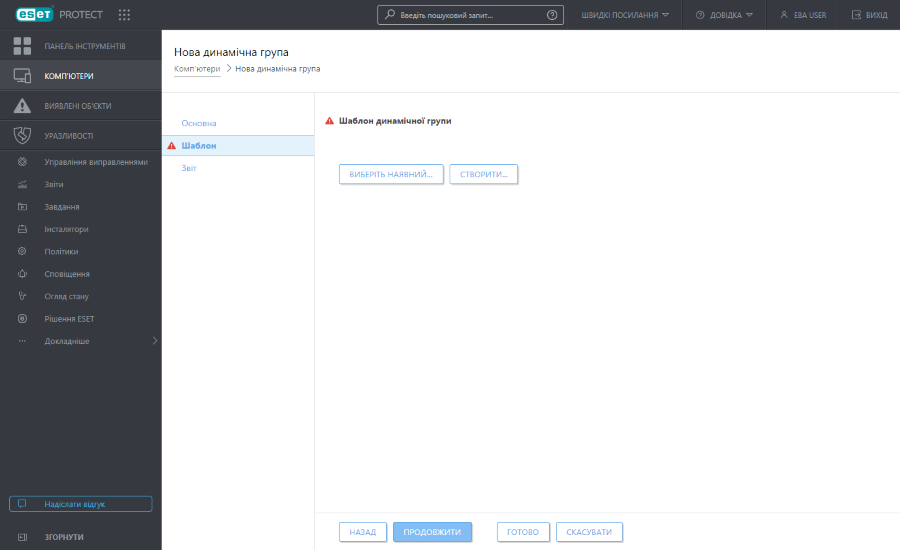
5.Натисніть Готово. Нова група з’явиться під батьківською групою.